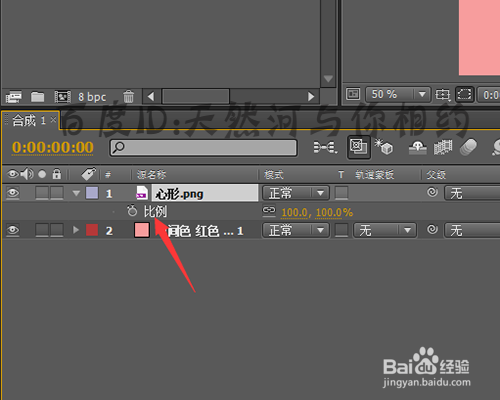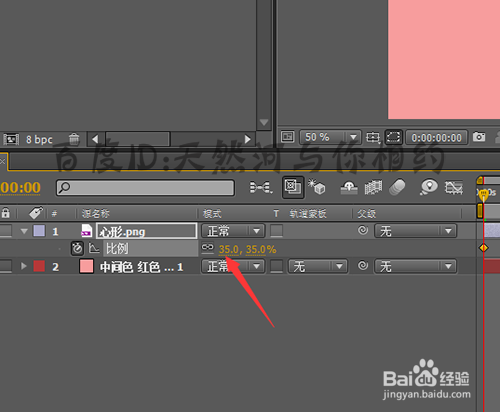ae如何制作心形运动转场效果——制作心形?
1、在软件中的图像合成中新建一个合成。把合成的大小设置为1280*720像素。要新建合成的时候,根据所要制作合成的大小在预置中进行自由的选择。如果在这个列表中没有想要新建的合成大小的话,直接点击上方的自定义进行设置。

2、这里把它的帧速率设置为25帧每秒。把它的时间设置为10秒。设置好后点击确定。接着点击下面的空白处新建一个固态层。可以看到在这里固态层的颜色它默认的是黑色。这里需要把它的颜色更改一下。


3、点击它的颜色,在弹出来的颜色中选择一个想要做为背景的颜色。这里就选择这种淡淡的粉色。选择好之后点击确定。接着在新建的固态层上面点击确定。


4、把合成及固态层新建好之后,接下来就需要找到想要替换的形状素材。这里在操作的时候要用到轨道蒙板,所以要把形状的素材设置成黑色的。这里就在ps中直接制作一个黑色的心形。如果你用的形状是其它的颜色的话,可以把它用效果中的渐变或填充改为黑色。这里就直接新建一个透明背景。点击确定。

5、接着选择工具栏中的自定义形状工具。这时,记得先要把它的前景色改为黑色。然后在点击自定义形状工具。在打开的形状工具中选择一个形状。这里就选择它自带的心形。如果在界面中没有的话,直接点击添加形状中的形状即可进行添加。


6、然后在画布中就可以拉出这个心形。在保存的时候,把这个心形的图片格式保存为png格式的图片。保存为这个格式就是有透明背景的格式,在操作的时候,只显示图像不显示背景。


7、然后直接可以把这个图片素材拉到ae的项目窗口上。也可以在它的空白下点击右键,找到图片所在的位置并打开。接着把导入好的素材拉到下面的面板中。

8、现在可以看到在合成中背景是粉色的。心形是黑色的。这里选择不做图层混合模式的更改。先把心形的动作效果制作好。把时间线移动到最开始的位置。然后在英文的输入法状态下面点击键盘上的p键,调出它的位置属性。

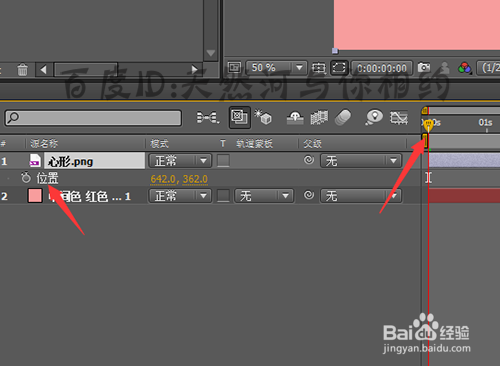
9、用鼠标指针把心形移动到最外面的地方,让它在最开始的时候看不到。当把心形移动到外面之后,松开鼠标就会在时间线上自动的新建一个帧。

10、接着再把时间线向后面移动到向后几秒的位置。再用鼠标把心形向右边移动一下位置。这时就会自动的在时间线上面又新建一个关键帧。


11、然后以同样的方法,把时间线窗口中的时间线向后移动几帧。再把窗口中的心形向右下称动到合适的位置。当这自动的新建一个关键帧后,再把时间线向后面移动几帧,再移动窗口中的心形。


12、经过几次的移动之后,可以看到现在它的位置是是画面的中心。当然它的移动的位置也是可以随意的进行更改的。把它的位置移动好之后,接下来就要做它的缩入属性的设置。

13、在英文的输入法状态下面,点击键盘上的s键调出它的缩放属性。同样记得在时间线最开始的位置。然后用鼠标来移动它的数值,把它的码表上面点击一下。在它100%的数值上移动把它的数值向左边移动。把它最开始的大小设置为35左右。将在下一经验中继续下一步的操作及动画制作。